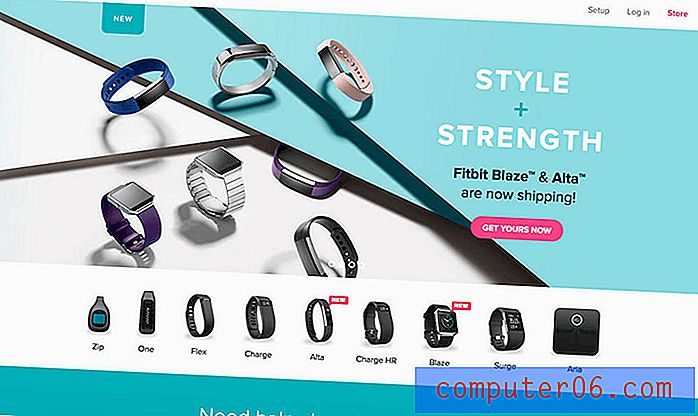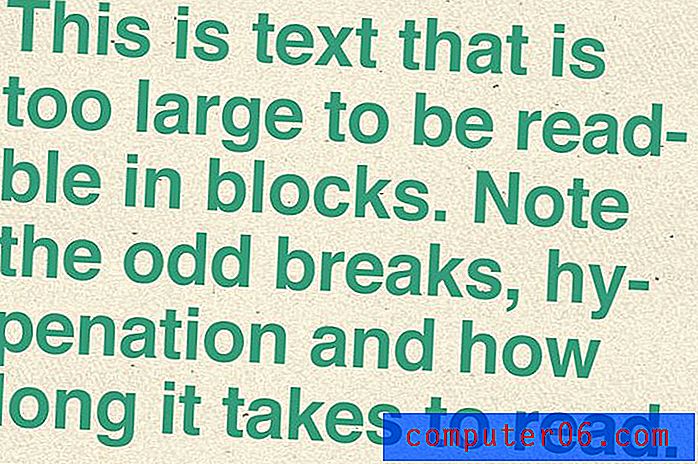Jak zresetować menu AssistiveTouch na iPhonie
Menu AssistiveTouch na iPhonie może być bardzo pomocne z różnych powodów. Ale daje wiele możliwości dostosowania, a jeśli dokonałeś wielu zmian, możesz zdecydować, że wolisz zresetować menu AssistiveTouch na iPhonie.
Nasz przewodnik poniżej pokaże ci, jak znaleźć opcję w menu AssistiveTouch, która pozwala zresetować wszelkie wprowadzone zmiany i przywrócić pierwotną konfigurację menu. Następnie możesz zacząć od nowa, dostosowując AssistiveTouch za pomocą najbardziej przydatnych opcji.
Zresetuj menu iPhone AssistiveTouch do wartości domyślnych
Kroki opisane w tym artykule zostały wykonane na telefonie iPhone 5 w systemie iOS 9.3. Wynikiem wykonania tego zadania będzie włączone menu AssistiveTouch, które korzysta ze wszystkich domyślnych ikon. Ikony zawarte w domyślnym menu AssistiveTouch obejmują 6 ikon, które są:
- Centrum powiadomień
- Urządzenie
- Centrum Kontroli
- Dom
- Siri
- Zwyczaj
Możesz zmienić dowolną z tych ikon na coś innego, wykonując czynności opisane w tym artykule.
Ale oto jak zresetować menu AssistiveTouch do wartości domyślnych -
Krok 1: Wybierz Ustawienia .

Krok 2: Wybierz Ogólne .
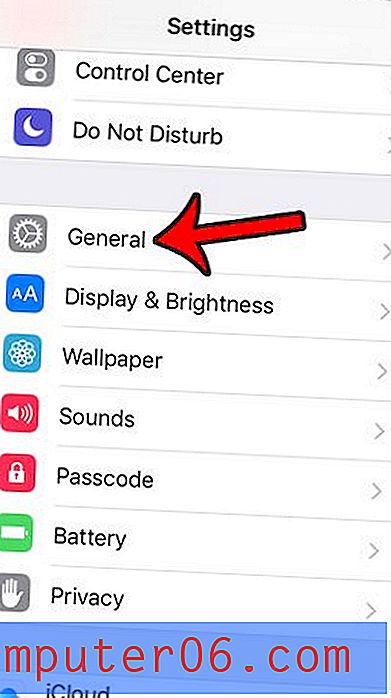
Krok 3: Wybierz Dostępność .
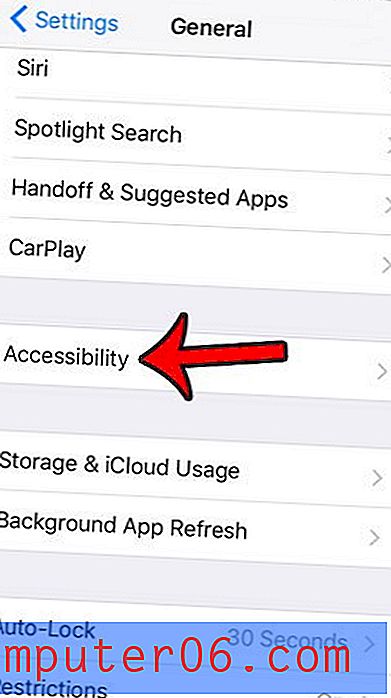
Krok 4: Przewiń w dół i dotknij AssistiveTouch .
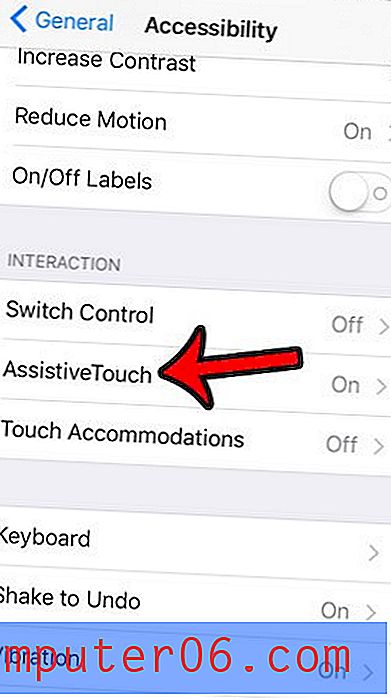
Krok 5: Wybierz Dostosuj menu najwyższego poziomu .
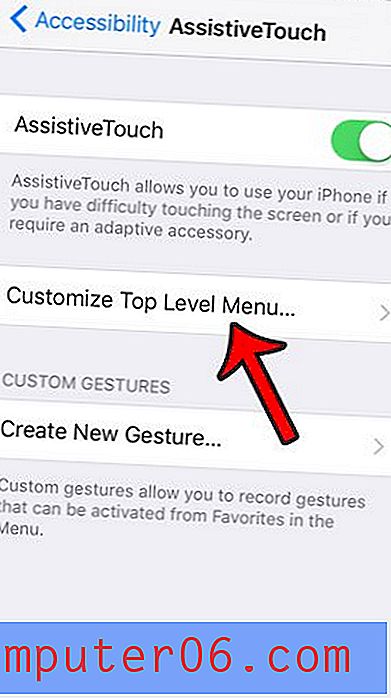
Krok 6: Przewiń w dół menu, a następnie dotknij przycisku Resetuj .
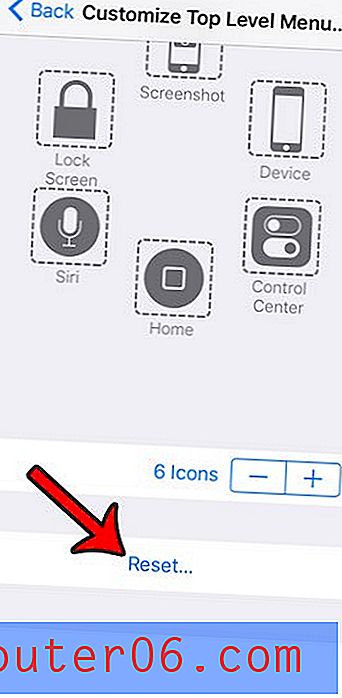
Menu AssistiveTouch umożliwia wykonywanie niektórych funkcji, które mogą być trudne, jeśli jeden lub więcej fizycznych przycisków urządzenia nie działa. Na przykład ten artykuł - https://www.solveyourtech.com/take-screenshot-iphone-without-power-button/ - pokaże, jak zrobić zrzut ekranu na iPhonie, jeśli przycisk Zasilanie lub Strona główna nie działa.